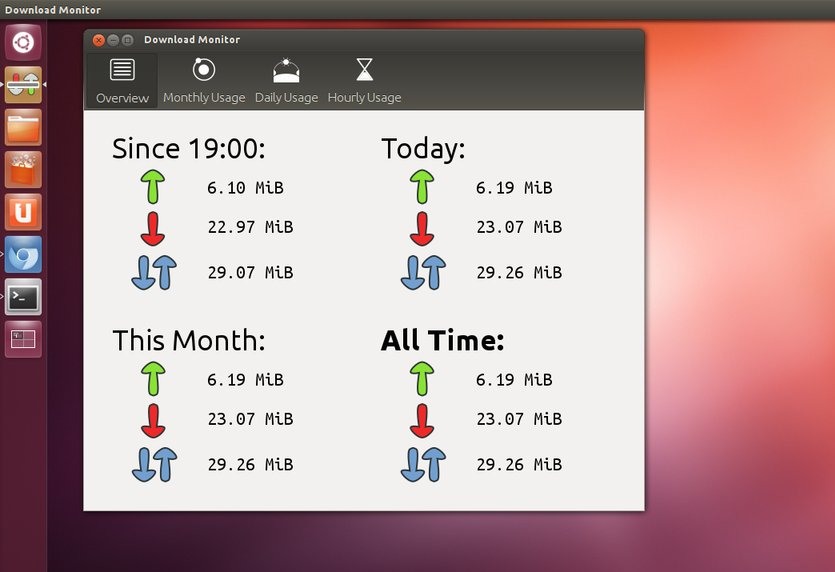අද ලොවට සරිලන හදුන්වාදීම් - ගූගල් ඩ්රයිව්!
ගුගල් සමාගමේ තවත් එක් වැදගත් ක්රියාමාර්ගයක් ලෙස ගුගල් ඩ්රයිව් හදුන්වන්න පුළුවන්, පසු ගිය දිනක අන්තර්ජාලය හරහා ලැබුණු නිව්ස් එකකට අනුව මාද මේ සදහා රික්වෙස්ට් එකක් දැම්මා, දවස් දෙකක් ඇතුලත ඔබේ ගිණුමට ගුගල් ඩ්රයිව් සම්බන්ධ කලා යැයි ඊ මේල් එකකින්ම දාලා තිබුණා. ඉතින් මමත් ලොග් වෙලා බැලුවා කොහොමද මේ ගුගල් ඩ්රයිව් වැඩ කාරයෙක්ද කියලා, ඇත්තටම නරක නැහැ අපි කලින් භාවිතා කල ගුගල් ඩොක්ස් සංස්කරණයේම වැඩි දියුණු කල අවස්ථාවක් විදියටයි මම නම් මේක දකින්නේ, අපේ ඊ මේල් ගිනුම හරහාම මේ සදහා සම්බන්ධ විය හැක, විශේෂ ලියාපදිංචි වීමක් අවශ්ය නැත.. ගුගල් ඩ්රයිව් සමග වැඩ කරන්න බලාගෙන ඉන්න අය පහත ලින්ක් එක ක්ලික් කරලා සම්බන්ධ වෙන්න..
https://drive.google.com/start?authuser=0#home
මෙහිදී අපිට නොමිලයේම ගිගා බයිට් 5 ක ධාරිතාවයක් ලැබෙනවා මීට වැඩිය ධාරිතාවයක් අවශ්ය නම් ඒ සදහා මාසිකව මුදලක් ගෙවා අපිට ඒ ඉඩ වෙන් කරවා ගැනීමට පුළුවන. ඒත් එක්කම අපේ ජී මේල් ගිණුමේ ධාරිතාවද වැඩි වන බව සදහන් වෙනවා. වැඩි විස්තර මේන්න මේ ලින්ක් එකෙන් බලාගන්න https://www.google.com/settings/storage/?hl=en
ගූගල් ඩ්රයිව් තුලදී අපිට අවශ්ය ආකාරයට ෆයිල්ස් ෆොල්ඩර්ස් මැනේජ් කරගන්න පුළුවන් වීම තවත් එක් වාසියක්.. සඳහන් වෙන ආකාරයට මේකත් ඔය ක්ලව්ඩ් ස්ටෝරේජ් යටතටලු වැටෙන්නේ ක්ලව්ඩ් ගැන වැඩිපුර තොරතුරුවිකිපීඩියාවේ තියෙනවා හොයලා බලන්න...
මේ විතරක්ම නෙමෙයි ගූගල් ඩ්රයිව් වලට විවිධ අකාරයේ ෆයිල් වර්ග 30ක් පමණ හදුනාගෙන වැඩ කිරීමේ හැකියාව තියනවා.. මේ නිසා ඒ ඒ වැඩසටහන් පරිගණයේ ස්ථාපිත කර තිබීම අනිවාර්ය නොවේ. තවත් විවිධ වු විශේෂාංග රාශියක් ගූගල් ඩ්රයිව් තුල අන්තර්ගත වෙනවා...වැඩි විස්තර දැන ගැනීම සදහා මේ ලින්ක් එක භාවිතා කරන්න (ගූගල් ඩ්රයිව්)
Facebook Account එකක් Hack කරන්න පුලුවන්ද?
මෙම ලිපියෙන් “Facebook Account එකක් Hack කරන්න පුලුවන්ද? “ කියලා eBook එකක් අපි නොමිලේම ඔබට download කරන්න ලබාදෙනවා.
නොමිලේම Download කරගත හැකි File Recovery Software
අපගේ අතින් අපේ පරිගණකයේ තිබෙන අපිට අවශ්යම Files වැරදීමකින් Delete වෙන්න පුළුවන්. නමුත් අපේ අතින් එහෙම delete වෙන ඕනෑම File එකක් ආපසු ලබා ගත හැකි ක්රම තියනවා.
දිග web පිටු වල screen shots ගැනීම.
අපිට බොහෝ වෙලාවට web පිටු වල screen shot එකක් ගන්න ඕන උනාම බොහෝදෙනාවැඩියෙන්ම කරන්නෙ print screen key එක ඔබලා screen shot එක paint වලට හරි photoshopවලට හරි paste කරගන්න එකනෙ ඒත් එහෙම ගන්න screen shot වලදී සම්පූර්ණ පිටුවෙම screen shot එකක් ගන්න බැරි වෙනවා.
You Tube වීඩියෝවක් බැලීමට පෙර එහි අන්තර්ගතය දැනගන්න ලේසිම වැඩේ.
Vidudaya English-Sinhala Pop up Dictionary.
ඔන්න මම අද ගෙනාවේ English තේරුම සිංහලෙන් දැනගන්න පුලුවන් software එකක්.මේ කියන්නේ අපි කවුරුත් දන්න මධුර dictionary එක ගැන නෙමේ. මේක දාගත්තාම තියන වාසිය තමා අපිට පරිගණකය තුල හමුවෙන ඕනෑම English word එකක් select කල සැනින්ම ඊට අදාල සිංහල තේරුම බලාගන්න පුලුවන් වීම.
windows xp වල icon මාරු කරගන්න විදිය.
අදත් මම මේ post එකෙන් කියන්න හදන්නේ කලින් post එකෙන් කිවුවා වගේම එකක් ඒතමා windows xp වලමුහුනණුවර වෙනස් කරන ක්රමයක්.
ඔබ නිතර භාවිතා කරන folders, Windows සහ Office වල open/save dialogs box එකට එකතු කරගන්න
Windows සහ Office වල open/save dialogs box වල පැත්තෙන් තියන folders වෙනුවට අපිට කැමති වෙනත් folders එකතු කරගැනීමට අවස්ථාවක් සපයල නෑ.
ඉතින් මම අද දෙන්න යන්නෙ එතන තියන අපිට වැඩකට නැති folders වෙනුවට අපි නිතර භාවිතා කරන folders එකතු කරගන්න පුළුවන් විදියෙ software එකක්.
Control Panel එක පිටුපස files සැගවීම.
files හංගන්න ගොඩක් ක්රම තියනවානෙ සාමාන්යන් ඔයාල දන්නවා ගොඩක් අය දන්න ප්රසිද්දම ක්රමය තමාhidden කරන එක. ඒත් ඒකෙ තියන ප්රසිද්ද කම නිසාම ඒක එතරම්ම සාර්තක නෑ කියන එක දන්නවනෙ. ඒ වගෙම files හංගන්න හදපු software එහෙමත් තියනවනෙ ඒ ගැනත් දන්නවා ඇතිනෙ. ඒ වගේ ඒවනම් ඉතින් ගොඩක් තැන් වලින් හොයාගන්න පුලුවන්නෙ. ඒත් මම කියල දෙන්න යන්නේ එතරම්ම ප්රසිද්ද නැති නමුත් සාර්තක තවත් ක්රමයක් ඉතින් ඔයාලත් මේක කරල බලනකො. ඔන්න යටින් පියවර වශයෙන්ම කියල තියනව.
තමන්ගේ files web එකේ backup කිරීම
මම අද මේ post එකෙන් කියලා දෙන්න යන්නේ අපේ files web එකේ backup කරන විදියක් ගැන. මමත් මේ ක්රමය පචිච්චි කරනවා කිසි කරදරයක් නැතිව files ටික backup කරගන්න පුලුවන්. අත්තටම මේක සාර්ථක ක්රමයක්.
ඔක්කොම එකපාර එකට දාගන්න.
දන්නව අතිනෙ සාමාන්යයෙන් අපි computer එක format කලාම ඔතන තියන අමාරුම සහ එපාමවෙන වැඩේ format කරන එක නෙමේ format කරල ඉවර වෙල එකින් එක softwares install කරන එක කියලා ගොඩක් වෙලාවට format කරන්නත් කම්මැලි ඔය වැඩේ නිසානෙ
විනාඩි 10 යේ තාවකාලික Email ගිණුම්
වෙබ් අඩවි වල ලියාපදිංචි වීමේදී අපෙන් email address එකක් ඉල්ලනවානෙ. ඉතින් ඔය registrar වෙන හැම එකකටම අපේ ඇත්ත Email address එක දුන්නම කරදරයිනෙ. වෙනමම Email address එකක් හදන් හිටියත් ඒකෙ තියන කරදරෙත් දන්නවානෙ ඉතින් ඕකට තියන හොදම විසදුම තමා තාවකාලික Email එකක් හදාගන්න එක මමත් සමහර web site වල registrar වෙනකොට පාවිචිචි කරන්නෙ මේක තමා,
දිග URL කොට කරමු
ඔන්න අද post එක දිග URL කොට කරීම ගැනයි. URL කියන්නෙ Uniform Resource Locator කියන එකට කියල දන්නවනෙ. දැන් කියන්න යන්නේ URL කියන එකේ තේරුම නෙමේ. මම ඒක කිව්වෙ දන්නෙ නැතිඅයගේ දැනගැනීම සදහා. දැන් එහෙනම් බලමු කොහොමද URL එකක් කෙටි කරන්නේ කියලා මේ සේවයත්ඉතින් අපිට දෙන්නේ google ම තමා. හැබයි මේ වැඩේට අපිට google account එකක් තිබ්බනම් ලේසි google account එකක් අතවශ්ය නෑ නොතිබ්බත් URL එක short කරගන්න පුලුවන් නොතිබ්බොත් ඉතින් short කරපුURL ආයෙ හොයාගන්න තමා බැරි(මතක තියා ගන්න වෙනවා). ඒක හින්දා google account එකක් තියනවනම්ලොග් වෙලාම ඉන්න. කොහොම හරි ඉතින් දැන් මේ link එකට යන්නකෝ.
html codes වල හැඩරුව බලාගමු
කොහෙන් හරි html code එකක් හම්බවුනාම ඉතින් බොහෝ දෙනා ඕක blog එකට හරි web site එකට හරි දාලනෙ බලාගන්නේ. එකක් දෙකක් වගේනම් ඕක අමාරුවෙන් හරි දාලා බලාගනී ඒත් ඊට වැඩිය codes ගොඩක් හම්වෙලා ඒවා බලාගන්න උනොත් ඒක ගොඩක් කරදරකාරී වැඩක් වෙනවානේ.
Windows Explorer තුලදිත් Tab සමග වැඩ කරමු.
හරි අපි දැන් බලමු මොකද්ද මේ කිව්ව tab කතාව කියල. අපි සාමාන්යන් දවසෙ වැඩි හරියක් ගත කරන්නෙ අන්තර්ජාලයෙ නිසා අපි හැමෝටම Windows Explorer වලට වඩා අපි නිතර භාවිතා කරන web browser එක පුරුදු වෙලා ඒ වගේම web browser එක තුල tab භාවිතා කරීම මගින් අපේ වැඩ වලට තියන පහසුව මම අලුතින් කියන්න ඕන නෑනෙ.
නිතර ඕන වෙන දේවල් අත ලගින් තියාගන්න.
නිතර ඕන වෙන දේවල් කියලා කිව්වෙ නිතර ඕනවෙන software වල shortcut වලටයි. සාමාන්යන් අපි shortcutsදාගන්නේ desktop එකටනෙ, ඒ හරුනු කොට නිතරම ඕනවෙන ඒවා දාගන්නේ Quick Launch එකට මම හරිනෙ.
කොච්චර download කලාද කොච්චර upload කලාද දැනගන්න.
ඔබ භාවිතා කරන internet package එක Limited උනත් unlimited උනත් ඔබ download කරන upload කරන data ප්රමානය දැන ගැනීම ඔබට වැදගත් වෙනවා. ඒනිසා මම දැන් දෙන්න යන්නෙ ඒක බලාගන්න පුලුවන් software එකක්.
Folder වල background එකට පිංතූරයක් දාගනන්න කැමතිද.
ඔව් දන්නවානෙ Title එකේ තිබ්බනෙ folder එකට background එකක් දානවා කිව්වාම තේරෙනවා ඇතිනේ කොහෙටද මේ background image එක දාන්නේ කියලා ඔය උඩ දාලා තියන screenshot එකෙත් තියෙන්නෙත් එහෙම දාපු එකක් තමා. අන්න ඒ කොටසට පිංතූරයක් දාගන්න විදිය තමා මම අද ඔයාලට කියන්නේ.
How to use Sinhalese in VLC media player..
අපි හැමෝම දන්න අදුනන VLC ප්ලේයර් එක තමයි උඩින් තියෙන්නෙ... දැකල නැති කෙනෙක් නැතිව ඇතිනෙ.. ඒත් ගොඩක් අය දැකල නැති ටික දෙනෙක් දැකල ඇති දෙයක් පෙන්නම්කො මන්... මේක නම් ටික දෙනයි දැකල ඇත්තෙ... ඔයාල දැකල තියනවද මේක සින්හලෙන්? දැකල නැති අය බලාගන්නකො.. කරන්න ලොකු දෙයක් නෑ. හැබැයි එක දෙයක් තියෙනවා. මේක ගොඩක් පරණ ඒවට නම් හරියන්නෙ නැතිවෙයි. එයාල අලූතෙන් එකක් ඩවුන්ලෝඞ් කරගන්න. කරන්නෙ මෙහෙමයි.
මුලින්ම Tools වල මන් පහලින් පෙන්වලා තියෙන තැනට යන්න..
ඒකෙ මන් පහල පෙන්නලා තියෙන තැන සින්හල තෝරලා සේව් කරන්න...
මුලින්ම Tools වල මන් පහලින් පෙන්වලා තියෙන තැනට යන්න..
ඒකෙ මන් පහල පෙන්නලා තියෙන තැන සින්හල තෝරලා සේව් කරන්න...
ඊ ලගට ක්ලෝස් කරල ඕපන් කරාම මෙන්න මේ විදියට දකින්න පුලූවනි...
මෙහෙමයි... මේක ඉතින් වැඩක් තියෙන දෙයක් නම් නෙවේ... නිකන් දැනගන්න සරල දෙයක් කිවෙ මන... නිකමට කරල බලන්න.... පුන්චි පුන්චි දේවල් කොච්චර තියෙනවද අපි නොදන්න.. උත්සාහ කරල බලන්න. හැමෝටම් කරගන්න පුලූවන්.
Unlock Huawei E303 and latest dongles easily..
ගොඩක් දෙනා අන්තර්ජාලය බාවිතා කරන්න යොදාගන්නෙ ඩොන්ගල් එකක්. අපේ වස්තුවක් තමා මේ ඩොන්ගල් එක. එක එක මොඩෙල් වලින් අලූත් අලූත් ඩොන්ගල් එනවා. ගොඩක් ජනප්රිය දෙයක් තමා ඩොන්ගල් වල අගුලූ හැරීම. දන්න විදියට කියනවා නම් ඩොන්ගල් අන්ලොක් කිරීම. මෑත කාලයේ ගොඩක්ම ජනප්රිය වුන ඩොන්ගල් එකක් තමා ්යම්ඇස ෑ303 කියන්නෙ. මොබිටෙල් වල උපහාර වලට දුන්නා. හච් එකෙන් දුන්නා. ඩයලොග් ඒවගෙනුත් දුන්නද කොහෙද. මේක අන්ලොක් කරන එක මාරම ගේමක් වෙලා තිබ්බෙ. ෆර්ම්වෙයා අප්ඬේට් කරලා පිස්සුවක් කරලත් මේක ගොඩ දාගන්න බෑ සමහර අයට. හේතුව කවුන්ටර් එක රීසෙට් කරල නෑ. ඒ කිසිම දෙයක් නැතිව මේ ඩොන්ගල් එක ලේසියෙන්ම අන්ලොක් කරන හැටි බලමු. දැන් විනාඩි කිහිපයකට කලින් මන් මේකෙන් එකක් අන්ලොක් කරා. කරන විදිය කියන්නම් මන් පැහැදිලිවම.
How to watch TV without data chargers..
අන්තර්ජාලය හරහා රූපවාහිනී නරඹන අයට අපූරු වාසියක් ඩයලොග් ආයතනය විසින් ලබා දෙනවා. සාමාන්යෙන් අන්තර්ජාලය හරහා රූපවාහිනී නරඹන අයට අදාල දත්ත සදහා ගෙවිය යුතු වෙනවා. එහෙත් ඩයලොග් ආයතනය ලබා දෙන මෙම My TV සේවාව ඔස්සේ දත්ත සදහා ගෙවීමකින් තොරව රූපවාහිනී නැරඹීමට හැකියාව තිබෙනවා.
WiFi hot spot with Your Laptop (Laptop එකෙන් වයිෆයි hot spot එකක්)
ලැප්ටොප් පරිගණක භාවිතා කරන බොහෝ දෙනෙක් දන්නවා, වයිෆයි කනෙක්ෂන් එකක් කියන්නේ මොකක්ද කියන එක, අද මම කතා කරන්න හිතුවේ, ලැප්ටොප් එකේ වයිෆයි කනෙක්ෂන් එකක් තිබිලත් ගෙදර වයර්ලස් රවුටර් හෝ ඇක්සස් පොයින්ට් එකක් නැතුව මොබයිල් ෆොන්ස් වගේ කෙබල් සම්බන්ධතාය හරහා ඉන්ටර්නෙට් සම්බන්ධතාවය ලබාගත නොහැකි උපකරණ වලට ඉන්ටර්නෙට් සම්බන්ධතාවය ලබාදිය හැකි ආකාරයට ඔබගේ ලැප්ටොප් එක සෙටින්ග්ස් සකස් කරගන්නා ආකාරයයි. මේ ක්රමයට අනුව සකස් කරගත් වයිෆයි නෙට්වර්ක් එක හරහා තවත් පරිගණකයකට වුවද අන්තර්ජාල සම්බන්ධතාවය ලබාදිය හැක.ඇත්ත වශයෙන්ම මෙය ක්රියාත්මක වෙන්නේ වයිෆයි ඇක්සස් පොයින්ට් එකක් විදිහටයි!...(මෙම ක්රමය ඉතා පහසුවෙන් වින්ඩෝස් 7 පරිගණක මඟින් සකස් කල හැකිය)
ලැප්ටොප් එකට ඩොන්ගල් එක ගහල ස්මාට් ෆෝන් එකෙන් ඉන්ටනෙට් යමු...
වයි-යි තාක්ෂණය යනු රැහැන් රහිත හෙවත් වයර්ලස් ක්රමයට පරිගණක ජාල සමග හෝ අන්තර්ජාලය සමඟ සම්බන්ධ වන්නට ඇති වේගවත්ම හා දියුණුම තාක්ෂණයකි. වර්තමානයේදී ඉතාම ජනප්රිය සහ ප්රයෝනවත්ම සේවාවක් ලෙස මෙය හැදින්වීමට පුලූවන්. වයි-යි (Wi-Fi) යනු Wireless Fidelity යන ඉංග්රීසි වචන ඇසුරෙන් සකසා ගත් කෙටි යෙදුමකි. ස්මාර්ට් ජංගම දුරකථන, ටැබ්ලට්, හා ලැප්ටොප් වල මෙන්ම අයි පොඞ් ආදියෙහිද මෙම පහසුකම භාවිතා කිරීමට ඉඩ ලබා දී ඇත්තේ එහි ඇති වටිනාකම නිසා යැයි කීමට හැකියි. වයි ෆයි තාක්ෂණය ඔස්සේ වයි ෆයි රවුටරයක් හරහා ලබා දෙන ක්ෂුද්ර තරංග භාවිතා කොට වෙනත් වයි ෆයි පහසුකම ඇති උපාංගයකින් අන්තර්ජාලයට පිවිසීම වර්තමානයේ මින් ලබා ගන්නා ප්රධානම ප්රයෝජනය ලෙස හැදින්වීමට පුලූවන්. ඔබේ වයි ෆයි පහසුකම ඇති ලැප්ටොප් පරිගණකය රවුටරයක් භාවිතයෙන් තොරව වයි ෆයි කලාපයක් බවට පත් කර වෙනත් වයි පහසුකම සහිත උපාංග වලින් අන්තර්ජාලය භාවිතා කරන ආකාරය ගැන මෙම ලිපියෙන් ඉදිරිපත් කරනවා.
Enable/Disable Windows 7 Secure Logon Press CTRL + ALT + DELETE
As I heard there are lot of people who don't have a clear idea of changing windows 7 log on screen, So, Here is the way that can be used to change LOG ON Screen in five Seconds.
Hide Your Hard Disk Partition In Windows 8.1/8/7/XP Without Any Software
We just explained how to hide a folder in windows without any software and which becomes almost untraceable for others to locate your hided folder.Read here if you missed it.
Now let me explain how to hide a drive partition.
Step 1 : Go to run (Win+ R) . Type diskpart.
Step 2 : Type list volumeYou see all the drives listed here. Let me show my drives in My Computer/This PCNow I have Drives Local Disk (H) and (K) as empty. Let me hide H drive.
Step 3 : Type select volume h . Syntax : Select volume drive Letter
Step 4 : Now disk is selected and ti hide it type remove letter h. Syntax : remove letter drive_letterthats it. Now check your drives in My Computer/This PCSteps to bring back your drive : Steps 1 to 2 as previous one. Next Type assign letter hSyntax : assign letter Drive_letter You will get back the drive. Note: Meanwhile even after hiding you can also get inside the drive using Run. Go to Win + R and type the drive_letter.
How To Set Up Wireless Ad Hoc Internet Connection In Windows 8
Windows 8 isn’t just missing the Start Orb or the ability to easily restart/shut down the PC; there are certain other elements that Microsoft either decided to bury deep within the settings, or omit altogether, when compared with Windows 7 and earlier iterations of the operating system. Among them is also the ability to easily create ad-hoc wireless networks using your current internet connection and wireless adapter. Essentially, an ad-hoc wireless connection turns your PC into a virtual Wi-Fi router, allowing other devices to connect to the internet through a shared internet connection, each with its own unique IP address. Until Windows 7, ad hoc connections were a breeze, since there was an option to create one right in the Network Management utility. With Windows 8, the ability does exist; it’s just a little hard to achieve. In this article, we’ll guide you how to create a wireless ad hoc connection under Windows 8.
The procedure outlined here makes use of Windows’ native Network Shell utility, deploying thewlan command within the utility to enable a hosted network that will, in turn, serve as your ad hoc connection. If all this sounds daunting, fret not, for the actual procedure is fairly easy. Follow the steps outlined below, and you should be good to go.
It should be noted that for this method to work, your network interface must be capable of supporting hosted networks. It’s always advisable to update your network adapter to the latest drivers before doing this.
Procedure
Step 1: Launch an elevated command prompt under Windows 8 (one with administrator privileges).
Step 2: Run the following command to verify that your network interface supports virtualization:
netsh wlan show drivers
If Hosted network supported says Yes, you’re all set. Otherwise, you need to upgrade your hardware, if the software update doesn’t fix it.
Step 3: Now, set up the ad hoc wireless network using this command. Replace the parts in markup tags with your own choices
netsh wlan set hostednetwork mode=allow ssid=<enter_network_name_here> key=<enter_password_here>
Step 4: Until now, your hosted network has been created. Now, you need to start it. Use the command below:
netsh wlan start hostednetwork
Step 5: You’re all set, with just one thing remaining. If it’s not already enabled, you need to allow Internet Connection Sharing (ICS) for your currently-active internet connection. Simply head over to Network & Sharing Center, and in the properties for the current internet connection, enable ICS. Make sure to select the ad hoc connection under Home networking connection.
Now you can connect any device to the internet using the ad hoc wireless network with internet connection sharing that you just created on your Windows 8 PC.
It’s worth noting that this isn’t the only method to create an ad hoc connection. If you don’t want to play around with netsh command, or just need an easier solution, you may simply use a Virtual Router application for Windows, and that should do the trick for you. Google them out, you’ll find various good candidates there.
ඩෙස්ක්ටොප් අයිකන් හැම එකක්ම මීඩියා ප්ලේයර් හරහා ඔපන් වෙනවාද?(How to solve the short cut link)
වින්ඩොස් 7 ඕ එස් එකත් එක්ක වැඩ කරන ගමන් හිටි හැටියෙම කිහිප සැරයක් මගේ පී සී එකේ සියළුම දේවල් ඕපන් වෙන්න පටන් ගත්තා මීඩියා ප්ලේයර් එකෙන්.. ඒක විසඳා ගන්න භාවිතා කල solution එක තමයි මේ පහලින් තියෙන්නේ..
01. මේ පහලින් තියෙන රෙග් ෆයිල් කෝඩින් එක කොපි කරලා නෝට්පෑඩ් එකට පේස්ට් කන්න. ඊට පස්සේ කැමැති නමක් එක්ක .reg එක්ස්ටෙන්ෂන් එකෙන් සේව් කරලා රෙජිස්ට්රියට ඉම්පෝර්ට් කරන්න (නැත්නම් රන් කරන්න) අවසානයට පරිගනකය රිස්ටාර්ට් කරන්න... (සැ.යු .- මෙය තවත් එක් විසඳුමක් පමණි)
Windows Registry Editor Version 5.00 ;LNK file association fix for Windows Vista. ;Updated on April 24, 2007 [HKEY_CLASSES_ROOT\.lnk] @="lnkfile" [HKEY_CLASSES_ROOT\.lnk\ShellEx] [HKEY_CLASSES_ROOT\.lnk\ShellEx\{000214EE-0000-0000-C000-000000000046}] @="{00021401-0000-0000-C000-000000000046}" [HKEY_CLASSES_ROOT\.lnk\ShellEx\{000214F9-0000-0000-C000-000000000046}] @="{00021401-0000-0000-C000-000000000046}" [HKEY_CLASSES_ROOT\.lnk\ShellEx\{00021500-0000-0000-C000-000000000046}] @="{00021401-0000-0000-C000-000000000046}" [HKEY_CLASSES_ROOT\.lnk\ShellEx\{BB2E617C-0920-11d1-9A0B-00C04FC2D6C1}] @="{00021401-0000-0000-C000-000000000046}" [HKEY_CLASSES_ROOT\.lnk\ShellNew] "Handler"="{ceefea1b-3e29-4ef1-b34c-fec79c4f70af}" "IconPath"=hex(2):25,00,53,00,79,00,73,00,74,00,65,00,6d,00,52,00,6f,00,6f,00,\ 74,00,25,00,5c,00,73,00,79,00,73,00,74,00,65,00,6d,00,33,00,32,00,5c,00,73,\ 00,68,00,65,00,6c,00,6c,00,33,00,32,00,2e,00,64,00,6c,00,6c,00,2c,00,2d,00,\ 31,00,36,00,37,00,36,00,39,00,00,00 "ItemName"="@shell32.dll,-30397" "MenuText"="@shell32.dll,-30318" "NullFile"="" "Command"=- [HKEY_CLASSES_ROOT\.lnk\ShellNew\Config] "DontRename"="" [HKEY_CLASSES_ROOT\lnkfile] @="Shortcut" "EditFlags"=dword:00000001 "FriendlyTypeName"="@shell32.dll,-4153" "NeverShowExt"="" "IsShortcut"="" [HKEY_CLASSES_ROOT\lnkfile\CLSID] @="{00021401-0000-0000-C000-000000000046}" [HKEY_CLASSES_ROOT\lnkfile\shellex] [HKEY_CLASSES_ROOT\lnkfile\shellex\ContextMenuHandlers] [HKEY_CLASSES_ROOT\lnkfile\shellex\ContextMenuHandlers\OpenContainingFolderMenu] @="{37ea3a21-7493-4208-a011-7f9ea79ce9f5}" [HKEY_CLASSES_ROOT\lnkfile\shellex\ContextMenuHandlers\{00021401-0000-0000-C000-000000000046}] @="" [HKEY_CLASSES_ROOT\lnkfile\shellex\DropHandler] @="{00021401-0000-0000-C000-000000000046}" [HKEY_CLASSES_ROOT\lnkfile\shellex\IconHandler] @="{00021401-0000-0000-C000-000000000046}" [-HKEY_CURRENT_USER\Software\Microsoft\Windows\CurrentVersion\Explorer\FileExts\.lnk\UserChoice]
01. මේ පහලින් තියෙන රෙග් ෆයිල් කෝඩින් එක කොපි කරලා නෝට්පෑඩ් එකට පේස්ට් කන්න. ඊට පස්සේ කැමැති නමක් එක්ක .reg එක්ස්ටෙන්ෂන් එකෙන් සේව් කරලා රෙජිස්ට්රියට ඉම්පෝර්ට් කරන්න (නැත්නම් රන් කරන්න) අවසානයට පරිගනකය රිස්ටාර්ට් කරන්න... (සැ.යු .- මෙය තවත් එක් විසඳුමක් පමණි)
Windows Registry Editor Version 5.00 ;LNK file association fix for Windows Vista. ;Updated on April 24, 2007 [HKEY_CLASSES_ROOT\.lnk] @="lnkfile" [HKEY_CLASSES_ROOT\.lnk\ShellEx] [HKEY_CLASSES_ROOT\.lnk\ShellEx\{000214EE-0000-0000-C000-000000000046}] @="{00021401-0000-0000-C000-000000000046}" [HKEY_CLASSES_ROOT\.lnk\ShellEx\{000214F9-0000-0000-C000-000000000046}] @="{00021401-0000-0000-C000-000000000046}" [HKEY_CLASSES_ROOT\.lnk\ShellEx\{00021500-0000-0000-C000-000000000046}] @="{00021401-0000-0000-C000-000000000046}" [HKEY_CLASSES_ROOT\.lnk\ShellEx\{BB2E617C-0920-11d1-9A0B-00C04FC2D6C1}] @="{00021401-0000-0000-C000-000000000046}" [HKEY_CLASSES_ROOT\.lnk\ShellNew] "Handler"="{ceefea1b-3e29-4ef1-b34c-fec79c4f70af}" "IconPath"=hex(2):25,00,53,00,79,00,73,00,74,00,65,00,6d,00,52,00,6f,00,6f,00,\ 74,00,25,00,5c,00,73,00,79,00,73,00,74,00,65,00,6d,00,33,00,32,00,5c,00,73,\ 00,68,00,65,00,6c,00,6c,00,33,00,32,00,2e,00,64,00,6c,00,6c,00,2c,00,2d,00,\ 31,00,36,00,37,00,36,00,39,00,00,00 "ItemName"="@shell32.dll,-30397" "MenuText"="@shell32.dll,-30318" "NullFile"="" "Command"=- [HKEY_CLASSES_ROOT\.lnk\ShellNew\Config] "DontRename"="" [HKEY_CLASSES_ROOT\lnkfile] @="Shortcut" "EditFlags"=dword:00000001 "FriendlyTypeName"="@shell32.dll,-4153" "NeverShowExt"="" "IsShortcut"="" [HKEY_CLASSES_ROOT\lnkfile\CLSID] @="{00021401-0000-0000-C000-000000000046}" [HKEY_CLASSES_ROOT\lnkfile\shellex] [HKEY_CLASSES_ROOT\lnkfile\shellex\ContextMenuHandlers] [HKEY_CLASSES_ROOT\lnkfile\shellex\ContextMenuHandlers\OpenContainingFolderMenu] @="{37ea3a21-7493-4208-a011-7f9ea79ce9f5}" [HKEY_CLASSES_ROOT\lnkfile\shellex\ContextMenuHandlers\{00021401-0000-0000-C000-000000000046}] @="" [HKEY_CLASSES_ROOT\lnkfile\shellex\DropHandler] @="{00021401-0000-0000-C000-000000000046}" [HKEY_CLASSES_ROOT\lnkfile\shellex\IconHandler] @="{00021401-0000-0000-C000-000000000046}" [-HKEY_CURRENT_USER\Software\Microsoft\Windows\CurrentVersion\Explorer\FileExts\.lnk\UserChoice]
Multi Monitor Dual Screen Software (එකම පරිගණකයට තිර කිහිපයක්)
පරිගණකය සමග වැඩි කිරීමේදී සමහරවිට එකම මොනිටරය ප්රමාණවත් නොවන අවස්තා ඕනතරම් තියනවා, ඉතින් මේකට දෙන්න පුළුවන් හොඳම විසදුම තමයි එකම පරිගණකයට මොනිටර්ස් කිහිපයක් අවම වශයෙන් 2ක් සම්බන්ධ කල හැකි ග්රැෆික් ඇඩැප්ටර්ස් භාවිතා කිරීම, නමුත් පරිගණක 2ක් හෝ කිහිපයක් ඇති ස්ථානයක නම්, ඔබේ ප්රධාන පරිගණකය හා වෙනත් පරිගණකයක් දෙවැනි පරිගණකය ලෙස භාවිතා කරමින් වෙනමම දෘඩාංග භාවිතයෙන් වැලකී අපේ අවශ්යතාව ඉටු කරගත හැක.
මේ සඳහා විවිධ වූ පරිගණක ආශ්රිත මෘදුකාංග භාවිතා කරනමුත් ඉන් ඉතා වැදගත් යැයි හැගෙන එක් මෘදුකාංයක් මෙහිදී සටහන් කරමු...
[[PASTING TABLES IS NOT SUPPORTED]]
මේ සඳහා විවිධ වූ පරිගණක ආශ්රිත මෘදුකාංග භාවිතා කරනමුත් ඉන් ඉතා වැදගත් යැයි හැගෙන එක් මෘදුකාංයක් මෙහිදී සටහන් කරමු...
[[PASTING TABLES IS NOT SUPPORTED]]
MaxiVista ලෙස නම් කර ඇති මෙම මෘදුකාංගය භාවිතයෙන් අපිට අවශ්ය අවස්තාවන්හිදි, අපගේ දෙවන පරිගකය (ලැප්ටොප් පරිගණයක් වුවද කම් නැත) තවත් තිරයක් ලෙස යොදාගනිහමින් අවශ්යතාවය ඉෂ්ඨ කරගත හැක. මේය ක්රියාකරන ආකාරය හා මෙහි තාක්ෂණික තොරතුරු ඉදිරි ලිපි මඟින් ගෙන ඒමට බලාපොරොත්තු වෙමු..
ගිටාර් ටියුනින් පරිගණකය සමගින්
මෙන්න අමාරු රාජකාරියක් කරන්න පහසුවෙන් හොයාගන්න පුළුවන් දෙයක්, මේක මම නම් හොයාගත්ත දෙයක් නෙමෙයි අන්තර්ජාලයෙන්ම බාගත්ත මෘදුකාංගයක්, අපේ සංගීතය ඉගෙන ගන්න අයට නම් මේක ගොඩාක් ප්රයෝජනවත් වෙයි කියලා හිතනවා. මම නම් මේක අත්හදා බැලුවා 99% ම සාර්ථතකව වැඩේ කරගත්තා,
මේච්චර කියන්නේ මගේ ගිටාර් එක ටියුන් කරගන්න මේක මට ලොකු උදව්වක් වුනු නිසයි. අපෙත් සංගීතයෙන් වැඩකිඩ දාන කට්ටිය පොඩ්ඩක් මේකත් අත්හදා බලලා කියන්නකෝ...(කොමන්ට් එකක් දාන්න හරියටම වැඩකලාද කියලා)
මෙන්න මෙතනින් භාගන්න...Use Virtual Box for OS Experiments(කැමති ඔපරේටින් සිස්ටම් එකක් කැමති වෙලාවට භාවිතා කරන්න "වර්චුවල් බොක්ස්")
පරිගණකත් එක්ක වැඩ කරන අපි හැමෝම දන්නවා ගොඩාක් වෙලාවට විවිධ වර්ගයේ මෙහෙයුම් පද්ධති එක්ක අපිට වැඩ කරන්න සිද්ධ වෙනවා, ඊටත් වඩා ඒවා පුරුදු පුහුණුවෙන්න නම් අපි ළග අදාල මෙහෙයුම් පද්ධතිය සහිත පරිගණකයක් තියෙන්න ඕන, ඉතින් මේ වගේ ගැටළු වලට විසඳුමක් විදිහට අපිට පුළුවන් වර්චුවල් බොක්ස් මෘදුකාංගය භාවිතා කරලා අදාල මෙහෙයුම් පද්ධතිය වර්චුවල් විදිහට පවතින මෙහෙයුම් පද්ධතිය තුලම ඉන්ස්ටෝල් කරන්න, මේක ගොඩාක් කාලය වැය වෙන්නේ නැති ඒ වගේම පහසු ක්රමයක්, මම දන්න විදිහට අද බොහෝ දෙනෙක් මේ මෘදුකාංගය භාවිතා කරනවා, ඒත් පරිගණක කේෂේත්රයට අළුතින් එකතුවන අයගේ ප්රෙයෝජනය සඳහා සහ නොදන්න අයගේ ප්රෙයෝජනය උදෙසා මේ ගැන ලිපියක් දාන්න ඕන කියලා හිතුනා, ඔන්න හිතුවා වගේම ලිව්වා , මොනවා හරි ගැටළුවක් ඇති වුනොත් කොමෙන්ට් එකකින්ම දාන්න.
Windows
- Windows XP, all service packs (32-bit)
- Windows Server 2003 (32-bit)
- Windows Vista (32-bit and 64-bit[1]).
- Windows Server 2008 (32-bit and 64-bit)
- Windows 7 (32-bit and 64-bit)
- Windows 8 (32-bit and 64-bit)
- Windows Server 2012 (64-bit)
Mac OS X
- 10.6 (Snow Leopard, 32-bit and 64-bit)
- 10.7 (Lion, 32-bit and 64-bit)
- 10.8 (Mountain Lion, 64-bit)
Linux hosts (32-bit and 64-bit[3]). Among others, this includes:
- 8.04 ("Hardy Heron"), 8.10 ("Intrepid Ibex"), 9.04 ("Jaunty Jackalope"), 9.10 ("Karmic Koala"), 10.04 ("Lucid Lynx"), 10.10 ("Maverick Meerkat), 11.04 ("Natty Narwhal"), 11.10 ("Oneiric Oncelot"), 12.04 ("Precise Pangolin")
- Debian GNU/Linux 5.0 ("lenny") and 6.0 ("squeeze")
- Oracle Enterprise Linux 4 and 5, Oracle Linux 6
- Redhat Enterprise Linux 4, 5 and 6
- Fedora Core 4 to 17
- Gentoo Linux
- openSUSE 11.0, 11.1, 11.2, 11.3, 11.4, 12.1, 12.2
- Mandriva 2010 and 2011
02. සෙටප් ෆයිල් එක රන් කරන්න, (Click next button)
03. අදාල ඔප්ෂන්ස් සිලෙක්ට් කරන්න. (Keep them all default if you are new for this Click next) (කරන්න ඕන ස්ටෙප්ස් සේරම පින්තූර වලින්ම දාලා තියෙන්නේ පැහැදිලි ඇති කියලා හිතනවා)
04. Click next Button
05. Click Next Button (if you prefer you can Remove Desktop Or Quick launch shortcut)
06. Click Yes (in this position it will reset our Network connection but withing few second it will be OK)
07. Press Install button and it will install Virtual USB adapter
08. Press Install and it will install Virtual Network service
09. Press install button for Virtual network Adapter
10. ඉන්ස්ටොලේෂන් ප්රොසේස් එකේදී මැසේජස් කිහිපයක් එනවා අදාල ඩ්රයිවර්ස් ඉන්ස්ටෝල් කරන්න මේ හැම එකක්ම ඉන්ස්ටෝල් කරන්න. එහෙම නොවුනොත් මේ මෘදුකාංගයට බැරි වෙනවා ඊට අදාල නෙට්වර්ක්, යූ එස් බී වගේ කනෙක්ෂන්ස් නිර්මාණය කරගන්න,
11. මේ සියළු දේවල් නිවැරදීව ක්රියාත්මක කලා නම් අදාල මෘදුකාංගය දැන් ඔබේ පරිගණකයේ ස්ථාපනව වී හමාරයි!.
දැන් අපිට පුළුවන් අපි කැමති මෙහෙයුම් පද්ධතියක ඉමේජ් එකක් භාවිතා කරලා ඒ මෙහෙයුම් පද්ධතිය වර්චුවල් පරිගණකයක් විදියට මෙහෙයවන්න. මේ කොටසත් ගොඩාක් සරලයි!. මී ළග ලිපියෙන් අදාල මේහෙයුම් පද්ධති ස්ථාපනය ගැන කතා කරමු.
Subscribe to:
Comments (Atom)